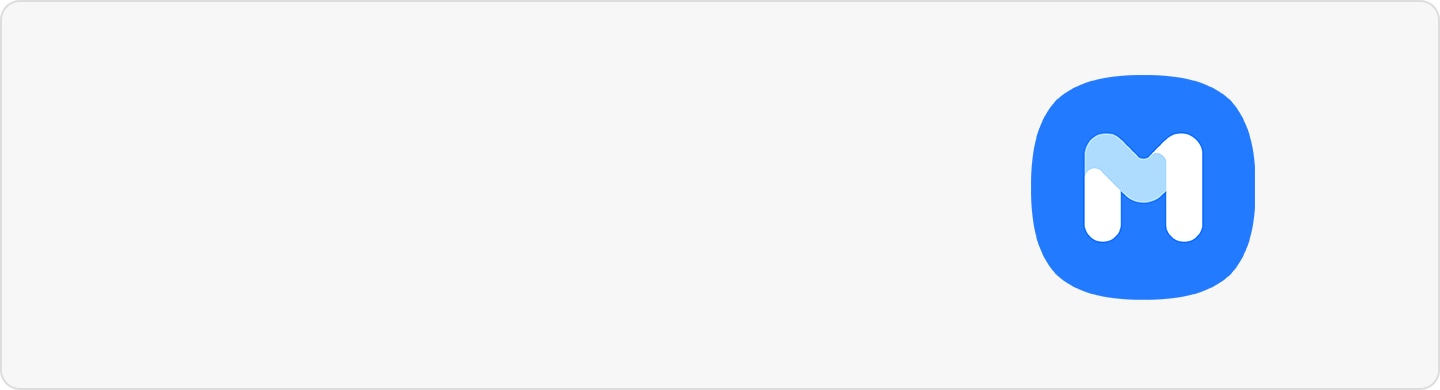Cara memasang kartu SIM nano dan eSIM pada Samsung Galaxy S22
Kartu SIM adalah komponen yang sangat penting dari ponsel Galaxy Anda. Tanpa kartu SIM, Anda tidak dapat melakukan apa pun. Penting untuk tahu cara memasang dan mengaktifkan kartu SIM atau eSIM jika Anda membutuhkan dua nomor telepon pada satu perangkat.
Sebelum mencoba rekomendasi di bawah ini, pastikan apakah perangkat lunak di perangkat Anda dan aplikasi terkait sudah diperbarui ke versi terbaru. Untuk memperbarui perangkat lunak seluler Anda, ikuti langkah ini:
Langkah 1. Buka Pengaturan > Pembaruan perangkat lunak.
Langkah 2. Ketuk Unduh dan instal.
Langkah 3. Ikuti petunjuk di layar.
Apa itu kartu SIM nano dan eSIM?
Kartu SIM memberikan akses ke jaringan data seluler dari penyedia layanan nirkabel Anda sehingga Anda dapat melakukan panggilan, mengirim pesan, dan banyak lagi. Untuk memiliki dua nomor telepon atau penyedia layanan di satu perangkat, Anda dapat mengaktifkan eSIM atau memasang dua kartu SIM.
Berbeda dengan kartu SIM nano fisik, eSIM adalah kartu SIM digital tertanam. Harap diketahui bahwa menggunakan kartu SIM nano dan eSIM bersamaan dapat menyebabkan kecepatan transfer data yang lebih lambat di beberapa area.
- Skenario SIM Ganda: SIM1 (SIM Fisik) + SIM2 (SIM Fisik atau eSIM)
Pasang dengan benar ke dalam tray kartu SIM ganda
Jika Anda tidak memasang kartu SIM dengan benar, ponsel mungkin tidak akan mengenali kartu SIM Anda. Pastikan kartu SIM Anda ditempatkan pada tray dengan chip emas menghadap ke atas dan terpasang dengan kencang.
Ponsel seri Galaxy S22 didesain untuk mendukung kartu SIM ganda untuk dipasang di bagian depan dan belakang dari tray kartu SIM dengan chip emasnya menghadap keluar.


Catatan:
- Jika kartu SIM tidak terpasang dengan benar pada slot tray, tray akan sulit dimasukkan ke dalam slot tray lagi atau kartu SIM mungkin tidak akan dikenali setelah terpasang.
- Hanya gunakan kartu SIM nano.
- Pastikan pin pelepas lurus dengan lubangnya. Jika tidak, perangkat dapat rusak.
- Jika kartu tidak terpasang dengan kencang pada tray, kartu SIM dapat jatuh dari tray.
- Jika Anda memasukkan tray ke perangkat ketika tray dalam keadaan basah, perangkat Anda dapat rusak. Selalu pastikan tray dalam keadaan kering.
- Masukkan tray sepenuhnya ke dalam slot tray untuk mencegah masuknya cairan ke dalam perangkat.
Ponsel seri Galaxy S22 memiliki eSIM yang berfungsi sebagai kartu SIM. Anda dapat menggunakan jaringan seluler setelah mengaktifkan eSIM atau memasang kartu SIM nano. Untuk mengaktifkan eSIM, ikuti langkah-langkah di bawah ini.
Jika Anda memiliki kode QR yang disediakan oleh penyedia layanan Anda, buka Pengaturan aplikasi, ketuk Koneksi > Pengelola kartu SIM > Tambah paket seluler > Pindai kode QR operator, lalu pindai kode QR-nya.
Catatan:
- eSIM memerlukan langganan layanan nirkabel dan memungkinkan Anda untuk mengaktifkan langganan jaringan seluler tanpa menggunakan SIM nano.
- Penggunaan eSIM mungkin terbatas tergantung wilayah, penyedia layanan, atau model perangkatnya.
Anda dapat menyesuaikan pengaturan kartu SIM dan mengaktifkan atau menonaktifkan kartu SIM yang terpasang di menu pengelola kartu SIM. Buka aplikasi Pengaturan dan ketuk Koneksi > Pengelola kartu SIM.
- Kartu SIM: Mengaktifkan kartu SIM yang ingin Anda gunakan dan menyesuaikan pengaturan kartu SIM Anda.
- eSIM: Mengaktifkan eSIM.
- Kartu SIM Preferensi: Menetapkan kartu SIM yang ingin Anda gunakan untuk fitur tertentu, misalnya panggilan suara, ketika kedua kartu tersebut aktif.
- Ubah data otomatis: Mengatur perangkat untuk menggunakan kartu SIM lain untuk layanan data jika kartu SIM preferensi tidak dapat tersambung ke jaringan.
- Pengaturan kartu SIM lainnya: Menyesuaikan pengaturan panggilan atau eSIM.
Catatan:
- Beberapa layanan yang memerlukan sambungan jaringan mungkin tidak tersedia tergantung penyedia layanannya.
- Screenshot perangkat dan menu mungkin berbeda tergantung model perangkat dan versi software.
Terima kasih atas tanggapan Anda
Mohon jawab semua pertanyaan.
RC01_Static Content